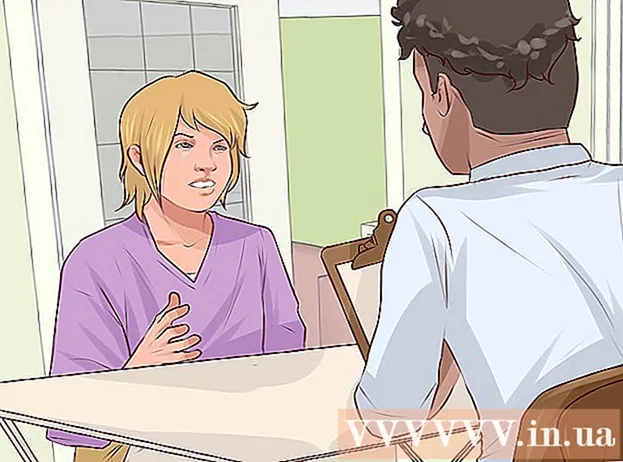உள்ளடக்கம்
- அடியெடுத்து வைக்க
- 3 இன் முறை 1: பயாஸிலிருந்து மீட்டமைக்கவும்
- 3 இன் முறை 2: CMOS பேட்டரியை அகற்று
- 3 இன் முறை 3: குதிப்பவரை மீட்டமைக்கவும்
- உதவிக்குறிப்புகள்
- எச்சரிக்கைகள்
இந்த விக்கி உங்கள் விண்டோஸ் கணினியின் பயாஸ் (அடிப்படை உள்ளீடு / வெளியீட்டு அமைப்புகள்) தொழிற்சாலை அமைப்புகளுக்கு எவ்வாறு மீட்டமைப்பது என்பதைக் காட்டுகிறது. பயாஸ் பக்கத்தில் உள்ள பெரும்பாலான கணினிகளில் இதை நீங்கள் செய்யலாம். இருப்பினும், உங்கள் கணினியின் பயாஸை இனி அணுக முடியாவிட்டால், உங்கள் கணினியின் வழக்கைத் திறந்து, மதர்போர்டிலிருந்து CMOS பேட்டரியை அகற்றுவதன் மூலம் அல்லது நீங்கள் டெஸ்க்டாப் வைத்திருந்தால் மதர்போர்டில் ஜம்பர் சுவிட்சை மீட்டமைப்பதன் மூலம் பயாஸை மீட்டமைக்க வேண்டும். இருப்பினும், சில சந்தர்ப்பங்களில், உங்கள் கணினியின் வழக்கைத் திறந்தால் உத்தரவாதத்தை ரத்து செய்யலாம். உங்கள் கணினியைத் திறப்பது உங்கள் கணினியை நிரந்தரமாக சேதப்படுத்தும் என்பதற்கான குறிப்பிடத்தக்க அபாயமும் உள்ளது. உங்கள் கணினியின் பயாஸை நீங்கள் அணுக முடியாவிட்டால், சிக்கலை நீங்களே சரிசெய்ய முயற்சிப்பதற்கு பதிலாக உங்கள் கணினியை கணினி கடைக்கு எடுத்துச் செல்வது நல்லது.
அடியெடுத்து வைக்க
3 இன் முறை 1: பயாஸிலிருந்து மீட்டமைக்கவும்
 உங்கள் கணினியை மறுதொடக்கம் செய்யுங்கள். தொடக்க மெனுவைத் திறக்கவும்
உங்கள் கணினியை மறுதொடக்கம் செய்யுங்கள். தொடக்க மெனுவைத் திறக்கவும்  முதல் துவக்கத் திரை தோன்றும் வரை காத்திருங்கள். தொடக்கத் திரை தோன்றும்போது, அமைவு பொத்தானை அழுத்த உங்களுக்கு மிகக் குறுகிய நேரம் மட்டுமே உள்ளது.
முதல் துவக்கத் திரை தோன்றும் வரை காத்திருங்கள். தொடக்கத் திரை தோன்றும்போது, அமைவு பொத்தானை அழுத்த உங்களுக்கு மிகக் குறுகிய நேரம் மட்டுமே உள்ளது. - "அமைப்பை உள்ளிட [விசையை அழுத்தவும்" அல்லது அது போன்ற திரையின் அடிப்பகுதியில் சுருக்கமாகத் தோன்றினால், நீங்கள் கணினியை மறுதொடக்கம் செய்து மீண்டும் முயற்சிக்க வேண்டும்.
உதவிக்குறிப்பு: கணினி மறுதொடக்கம் செய்யும்போது உடனடியாக அமைவு விசையை அழுத்துவதன் மூலம் தொடங்குவது நல்லது.
 பல முறை அழுத்தவும் டெல் அல்லது எஃப் 2 பயாஸில் சேர. நீங்கள் மற்றொரு விசையை அழுத்த வேண்டும் என்பதை திரை குறிக்கலாம். அப்படியானால், கேள்விக்குரிய விசையை அழுத்தவும்.
பல முறை அழுத்தவும் டெல் அல்லது எஃப் 2 பயாஸில் சேர. நீங்கள் மற்றொரு விசையை அழுத்த வேண்டும் என்பதை திரை குறிக்கலாம். அப்படியானால், கேள்விக்குரிய விசையை அழுத்தவும். - அது இருந்தால் டெல் அல்லது எஃப் 2 வேலை செய்யாது, முயற்சிக்கவும் எஃப் 8, எஃப் 10, Esc அல்லது தாவல்.
- பொதுவாக நீங்கள் பயாஸில் சேர செயல்பாட்டு விசைகளில் ஒன்றை (F1-F12) பயன்படுத்துகிறீர்கள். செயல்பாட்டு விசைகள் உங்கள் விசைப்பலகையின் மேற்புறத்தில் அமைந்துள்ளன, ஆனால் நீங்கள் இதைப் பயன்படுத்த வேண்டியிருக்கலாம் எஃப்.என்பொருத்தமான செயல்பாட்டு விசையை அழுத்தும் போது விசையைத் தேடி, அழுத்திப் பிடிக்கவும்.
- உங்கள் கணினியின் பயாஸில் நுழைய எந்த விசையை அழுத்த வேண்டும் என்பதைக் கண்டறிய உங்கள் கணினியின் பயனர் கையேடு அல்லது கணினி பிராண்ட் வலைத்தளத்தைப் பார்க்கலாம்.
 பயாஸ் ஏற்றப்படுவதற்கு காத்திருங்கள். சரியான நேரத்தில் சரியான விசையை அழுத்திய பிறகு, பயாஸ் ஏற்றப்படும். இது குறுகிய காலம் மட்டுமே நீடிக்க வேண்டும். பயாஸ் ஏற்றப்படும் போது, நீங்கள் பயாஸ் அமைப்புகள் மெனுவை உள்ளிடுவீர்கள்.
பயாஸ் ஏற்றப்படுவதற்கு காத்திருங்கள். சரியான நேரத்தில் சரியான விசையை அழுத்திய பிறகு, பயாஸ் ஏற்றப்படும். இது குறுகிய காலம் மட்டுமே நீடிக்க வேண்டும். பயாஸ் ஏற்றப்படும் போது, நீங்கள் பயாஸ் அமைப்புகள் மெனுவை உள்ளிடுவீர்கள். - கடவுச்சொல் உங்களுக்குத் தெரியாத காரணத்தினாலோ அல்லது பயாஸ் சிதைந்ததாலோ உங்கள் பயாஸில் நுழைய முடியாவிட்டால், இந்த கட்டுரையில் உள்ள மற்ற முறைகளில் ஒன்றைப் பயன்படுத்தவும்.
 "இயல்புநிலை அமை" என்ற விருப்பத்தைக் கண்டறியவும். இந்த விருப்பத்தை நீங்கள் எங்கு காணலாம் மற்றும் அதன் பெயர் பயாஸால் மாறுபடும், ஆனால் அது எப்போதும் ஆங்கிலத்தில் இருக்கும், மேலும் இது வழக்கமாக "இயல்புநிலைக்கு மீட்டமை", "தொழிற்சாலை இயல்புநிலை", "இயல்புநிலை அமைவு" அல்லது அதற்கு ஒத்ததாக பெயரிடப்படுகிறது. தாவல்களில் ஒன்றில் அல்லது வழிசெலுத்தல் பொத்தான்களுக்கு அருகில் நீங்கள் விருப்பத்தைக் கண்டுபிடிக்கலாம்.
"இயல்புநிலை அமை" என்ற விருப்பத்தைக் கண்டறியவும். இந்த விருப்பத்தை நீங்கள் எங்கு காணலாம் மற்றும் அதன் பெயர் பயாஸால் மாறுபடும், ஆனால் அது எப்போதும் ஆங்கிலத்தில் இருக்கும், மேலும் இது வழக்கமாக "இயல்புநிலைக்கு மீட்டமை", "தொழிற்சாலை இயல்புநிலை", "இயல்புநிலை அமைவு" அல்லது அதற்கு ஒத்ததாக பெயரிடப்படுகிறது. தாவல்களில் ஒன்றில் அல்லது வழிசெலுத்தல் பொத்தான்களுக்கு அருகில் நீங்கள் விருப்பத்தைக் கண்டுபிடிக்கலாம். - உங்கள் பயாஸுக்கு இந்த விருப்பம் இல்லையென்றால், இந்த கட்டுரையில் உள்ள மற்ற முறைகளில் ஒன்றைப் பயன்படுத்தவும்.
 "சுமை அமைவு இயல்புநிலைகள்" என்ற விருப்பத்தைத் தேர்ந்தெடுத்து அழுத்தவும் உள்ளிடவும். விருப்பத்தைத் தேர்ந்தெடுக்க அம்பு விசைகளைப் பயன்படுத்தவும். நீங்கள் இருந்தால் உள்ளிடவும் உங்கள் பயாஸ் பொதுவாக உடனடியாக மீட்டமைக்கப்படும்.
"சுமை அமைவு இயல்புநிலைகள்" என்ற விருப்பத்தைத் தேர்ந்தெடுத்து அழுத்தவும் உள்ளிடவும். விருப்பத்தைத் தேர்ந்தெடுக்க அம்பு விசைகளைப் பயன்படுத்தவும். நீங்கள் இருந்தால் உள்ளிடவும் உங்கள் பயாஸ் பொதுவாக உடனடியாக மீட்டமைக்கப்படும். - மீண்டும், விருப்பத்திற்கு சற்று வித்தியாசமான பெயர் இருக்கலாம்.
 தேவைப்பட்டால், மாற்றங்களைச் சேமித்து, உங்கள் விருப்பத்தை உறுதிப்படுத்தவும். பயாஸிலிருந்து வெளியேற நீங்கள் வழக்கமாக இதைச் செய்ய வேண்டும். உங்கள் கணினி தானாக மறுதொடக்கம் செய்யும். மீட்டமைக்கப்பட்ட பிறகு நீங்கள் பயாஸ் அமைப்புகளை சரிசெய்ய விரும்பினால், பயாஸில் நுழைந்து அவற்றை மாற்ற உங்கள் கணினியை மறுதொடக்கம் செய்ய வேண்டியிருக்கும்.
தேவைப்பட்டால், மாற்றங்களைச் சேமித்து, உங்கள் விருப்பத்தை உறுதிப்படுத்தவும். பயாஸிலிருந்து வெளியேற நீங்கள் வழக்கமாக இதைச் செய்ய வேண்டும். உங்கள் கணினி தானாக மறுதொடக்கம் செய்யும். மீட்டமைக்கப்பட்ட பிறகு நீங்கள் பயாஸ் அமைப்புகளை சரிசெய்ய விரும்பினால், பயாஸில் நுழைந்து அவற்றை மாற்ற உங்கள் கணினியை மறுதொடக்கம் செய்ய வேண்டியிருக்கும்.
3 இன் முறை 2: CMOS பேட்டரியை அகற்று
 உங்கள் கணினியை மூடு. உங்கள் கணினியை மூட தொடக்க மெனுவைப் பயன்படுத்தவும் அல்லது கணினி மூடப்படும் வரை உங்கள் கணினியில் ஆற்றல் பொத்தானை அழுத்திப் பிடிக்கவும்.
உங்கள் கணினியை மூடு. உங்கள் கணினியை மூட தொடக்க மெனுவைப் பயன்படுத்தவும் அல்லது கணினி மூடப்படும் வரை உங்கள் கணினியில் ஆற்றல் பொத்தானை அழுத்திப் பிடிக்கவும். - உங்களிடம் டெஸ்க்டாப் இருந்தால், வழக்கின் பின்புறத்தில் அல்லது மின்சாரம் வழங்குவதன் மூலம் கணினியை முழுவதுமாக அணைக்கலாம்.
 கணினியிலிருந்து அனைத்து மின் கேபிள்களையும் அவிழ்த்து விடுங்கள். உங்களிடம் டெஸ்க்டாப் இருந்தால் லேப்டாப் இருந்தால் அனைத்து சார்ஜிங் கேபிள்களும் உங்கள் கணினியிலிருந்து அனைத்து பவர் கேபிள்களையும் அகற்றவும்.
கணினியிலிருந்து அனைத்து மின் கேபிள்களையும் அவிழ்த்து விடுங்கள். உங்களிடம் டெஸ்க்டாப் இருந்தால் லேப்டாப் இருந்தால் அனைத்து சார்ஜிங் கேபிள்களும் உங்கள் கணினியிலிருந்து அனைத்து பவர் கேபிள்களையும் அகற்றவும்.  தேவைப்பட்டால், உங்கள் கணினியிலிருந்து பேட்டரியை அகற்றவும். நீங்கள் மடிக்கணினியைப் பயன்படுத்துகிறீர்கள் என்றால் (அல்லது உதிரி பேட்டரி கொண்ட டெஸ்க்டாப்), தொடர்வதற்கு முன் பேட்டரியை அகற்றவும்.
தேவைப்பட்டால், உங்கள் கணினியிலிருந்து பேட்டரியை அகற்றவும். நீங்கள் மடிக்கணினியைப் பயன்படுத்துகிறீர்கள் என்றால் (அல்லது உதிரி பேட்டரி கொண்ட டெஸ்க்டாப்), தொடர்வதற்கு முன் பேட்டரியை அகற்றவும்.  அனைத்து நிலையான மின்சாரத்தையும் வெளியேற்றவும் தொடர்வதற்கு முன். உங்கள் கணினியைத் திறப்பதற்கு முன், எந்தவொரு நிலையான மின்சாரத்தையும் அகற்ற ஒரு பெயின்ட் செய்யப்படாத உலோக மேற்பரப்பைத் தொடவும். முறையாக அடித்தளமின்றி மதர்போர்டு மற்றும் உங்கள் கணினியின் பிற பகுதிகளைத் தொடுவது உங்கள் கணினியை நிரந்தரமாக சேதப்படுத்தும்.
அனைத்து நிலையான மின்சாரத்தையும் வெளியேற்றவும் தொடர்வதற்கு முன். உங்கள் கணினியைத் திறப்பதற்கு முன், எந்தவொரு நிலையான மின்சாரத்தையும் அகற்ற ஒரு பெயின்ட் செய்யப்படாத உலோக மேற்பரப்பைத் தொடவும். முறையாக அடித்தளமின்றி மதர்போர்டு மற்றும் உங்கள் கணினியின் பிற பகுதிகளைத் தொடுவது உங்கள் கணினியை நிரந்தரமாக சேதப்படுத்தும்.  உங்கள் கணினியின் உறை திறக்கவும். உங்கள் கணினியின் மதர்போர்டை நீங்கள் அணுக முடியும். நிலையான மின்சாரத்தால் உணர்திறன் கூறுகள் எளிதில் சேதமடையக்கூடும் என்பதால் உங்கள் கணினியின் உட்புறத்தில் பணிபுரியும் போது மிகவும் கவனமாக இருங்கள்.
உங்கள் கணினியின் உறை திறக்கவும். உங்கள் கணினியின் மதர்போர்டை நீங்கள் அணுக முடியும். நிலையான மின்சாரத்தால் உணர்திறன் கூறுகள் எளிதில் சேதமடையக்கூடும் என்பதால் உங்கள் கணினியின் உட்புறத்தில் பணிபுரியும் போது மிகவும் கவனமாக இருங்கள். - பல மடிக்கணினிகளில் நீங்கள் அகற்றக்கூடிய உங்கள் மடிக்கணினியின் அடிப்பகுதியில் உள்ள கவர் வழியாக CMOS பேட்டரியை அணுகலாம். நீங்கள் ஒரு அட்டையைப் பார்க்கவில்லை எனில், பேட்டரியை அணுக மடிக்கணினியைத் தவிர்த்துக் கொள்ள வேண்டும்.
 CMOS பேட்டரியை அகற்று. பேட்டரி வழக்கமாக பிசிஐ இடங்களுக்கு அருகில் அமைந்திருக்கும், ஆனால் உங்களிடம் உள்ள மதர்போர்டின் பிராண்டைப் பொறுத்து இது வேறு இடத்தில் இருக்கலாம். விரிவாக்க அட்டைகள் மற்றும் கேபிள்களால் பேட்டரி மறைக்கப்படலாம். CMOS பேட்டரி வழக்கமாக வழக்கமான 3 வோல்ட் பிளாட் வாட்ச் பேட்டரி (CR2032) ஆகும்.
CMOS பேட்டரியை அகற்று. பேட்டரி வழக்கமாக பிசிஐ இடங்களுக்கு அருகில் அமைந்திருக்கும், ஆனால் உங்களிடம் உள்ள மதர்போர்டின் பிராண்டைப் பொறுத்து இது வேறு இடத்தில் இருக்கலாம். விரிவாக்க அட்டைகள் மற்றும் கேபிள்களால் பேட்டரி மறைக்கப்படலாம். CMOS பேட்டரி வழக்கமாக வழக்கமான 3 வோல்ட் பிளாட் வாட்ச் பேட்டரி (CR2032) ஆகும். உதவிக்குறிப்பு: நீங்கள் எப்போதும் CMOS பேட்டரியை அகற்ற முடியாது. நீங்கள் பேட்டரியை வெளியேற்ற முடியாவிட்டால், சக்தியைப் பயன்படுத்த முயற்சிக்காதீர்கள், அதற்கு பதிலாக உங்கள் மதர்போர்டில் ஜம்பரை மீட்டமைக்கவும்.
 உங்கள் கணினியில் ஆற்றல் பொத்தானை அழுத்தவும். மின்தேக்கிகளிலிருந்து மீதமுள்ள மின்னழுத்தத்தை வெளியேற்ற உங்கள் கணினியில் ஆற்றல் பொத்தானை 10-15 விநாடிகள் அழுத்திப் பிடிக்கவும். மின்னழுத்தத்தை வெளியேற்றுவது CMOS நினைவகத்தை மீட்டமைக்கும், இது உங்கள் பயாஸை மீட்டமைக்கும்.
உங்கள் கணினியில் ஆற்றல் பொத்தானை அழுத்தவும். மின்தேக்கிகளிலிருந்து மீதமுள்ள மின்னழுத்தத்தை வெளியேற்ற உங்கள் கணினியில் ஆற்றல் பொத்தானை 10-15 விநாடிகள் அழுத்திப் பிடிக்கவும். மின்னழுத்தத்தை வெளியேற்றுவது CMOS நினைவகத்தை மீட்டமைக்கும், இது உங்கள் பயாஸை மீட்டமைக்கும்.  CMOS பேட்டரியை மாற்றவும். மெதுவாக CMOS பேட்டரியை மீண்டும் இடத்திற்குத் தள்ளவும். பேட்டரியை சரியான வழியில் வைத்திருப்பதை உறுதிப்படுத்திக் கொள்ளுங்கள். சற்று சிறிய பக்கம் கீழே எதிர்கொள்ள வேண்டும்.
CMOS பேட்டரியை மாற்றவும். மெதுவாக CMOS பேட்டரியை மீண்டும் இடத்திற்குத் தள்ளவும். பேட்டரியை சரியான வழியில் வைத்திருப்பதை உறுதிப்படுத்திக் கொள்ளுங்கள். சற்று சிறிய பக்கம் கீழே எதிர்கொள்ள வேண்டும்.  உங்கள் கணினியை மீண்டும் ஒன்றிணைத்து வழக்கை மூடுங்கள். இதை கவனமாகச் செய்யுங்கள், அவ்வப்போது உங்களை வெளியேற்ற மறக்காதீர்கள்.
உங்கள் கணினியை மீண்டும் ஒன்றிணைத்து வழக்கை மூடுங்கள். இதை கவனமாகச் செய்யுங்கள், அவ்வப்போது உங்களை வெளியேற்ற மறக்காதீர்கள்.  உங்கள் கணினியை அதன் சக்தி மூலத்துடன் மீண்டும் இணைக்கவும். உங்கள் கணினியை அவிழ்த்துவிட்டு / அல்லது பேட்டரியை அகற்றிவிட்டால், அதை மீண்டும் செருகவும் மற்றும் / அல்லது பேட்டரியை மாற்றவும். உங்கள் கணினி வழக்கு அல்லது மின் விநியோகத்தின் பின்புறத்தில் சுவிட்சை இயக்க மறக்காதீர்கள்.
உங்கள் கணினியை அதன் சக்தி மூலத்துடன் மீண்டும் இணைக்கவும். உங்கள் கணினியை அவிழ்த்துவிட்டு / அல்லது பேட்டரியை அகற்றிவிட்டால், அதை மீண்டும் செருகவும் மற்றும் / அல்லது பேட்டரியை மாற்றவும். உங்கள் கணினி வழக்கு அல்லது மின் விநியோகத்தின் பின்புறத்தில் சுவிட்சை இயக்க மறக்காதீர்கள்.  உங்கள் கணினியை மீண்டும் இயக்கவும். உங்கள் கணினியைப் பொறுத்து, துவக்க ஒழுங்கு மற்றும் தேதி மற்றும் நேரம் போன்ற சில விஷயங்களை நீங்கள் பயாஸில் மீட்டமைக்க வேண்டியிருக்கலாம்.
உங்கள் கணினியை மீண்டும் இயக்கவும். உங்கள் கணினியைப் பொறுத்து, துவக்க ஒழுங்கு மற்றும் தேதி மற்றும் நேரம் போன்ற சில விஷயங்களை நீங்கள் பயாஸில் மீட்டமைக்க வேண்டியிருக்கலாம்.
3 இன் முறை 3: குதிப்பவரை மீட்டமைக்கவும்
 உங்கள் கணினியை மூடு. உங்கள் கணினியை மூட தொடக்க மெனுவைப் பயன்படுத்தவும் அல்லது கணினி மூடப்படும் வரை உங்கள் கணினியில் ஆற்றல் பொத்தானை அழுத்திப் பிடிக்கவும்.
உங்கள் கணினியை மூடு. உங்கள் கணினியை மூட தொடக்க மெனுவைப் பயன்படுத்தவும் அல்லது கணினி மூடப்படும் வரை உங்கள் கணினியில் ஆற்றல் பொத்தானை அழுத்திப் பிடிக்கவும். - உங்களிடம் டெஸ்க்டாப் இருந்தால், வழக்கின் பின்புறத்தில் அல்லது மின்சாரம் வழங்குவதன் மூலம் கணினியை முழுவதுமாக அணைக்கலாம்.
 கணினியிலிருந்து அனைத்து மின் கேபிள்களையும் அவிழ்த்து விடுங்கள். உங்களிடம் டெஸ்க்டாப் இருந்தால் லேப்டாப் இருந்தால் அனைத்து சார்ஜிங் கேபிள்களும் உங்கள் கணினியிலிருந்து அனைத்து பவர் கேபிள்களையும் அகற்றவும்.
கணினியிலிருந்து அனைத்து மின் கேபிள்களையும் அவிழ்த்து விடுங்கள். உங்களிடம் டெஸ்க்டாப் இருந்தால் லேப்டாப் இருந்தால் அனைத்து சார்ஜிங் கேபிள்களும் உங்கள் கணினியிலிருந்து அனைத்து பவர் கேபிள்களையும் அகற்றவும்.  தேவைப்பட்டால், உங்கள் கணினியிலிருந்து பேட்டரியை அகற்றவும். நீங்கள் மடிக்கணினியைப் பயன்படுத்துகிறீர்கள் என்றால் (அல்லது உதிரி பேட்டரி கொண்ட டெஸ்க்டாப்), தொடர்வதற்கு முன் பேட்டரியை அகற்றவும்.
தேவைப்பட்டால், உங்கள் கணினியிலிருந்து பேட்டரியை அகற்றவும். நீங்கள் மடிக்கணினியைப் பயன்படுத்துகிறீர்கள் என்றால் (அல்லது உதிரி பேட்டரி கொண்ட டெஸ்க்டாப்), தொடர்வதற்கு முன் பேட்டரியை அகற்றவும்.  அனைத்து நிலையான மின்சாரத்தையும் வெளியேற்றவும் தொடர்வதற்கு முன். உங்கள் கணினியைத் திறப்பதற்கு முன், எந்தவொரு நிலையான மின்சாரத்தையும் அகற்ற ஒரு பெயின்ட் செய்யப்படாத உலோக மேற்பரப்பைத் தொடவும். முறையாக அடித்தளமின்றி மதர்போர்டு மற்றும் உங்கள் கணினியின் பிற பகுதிகளைத் தொடுவது உங்கள் கணினியை நிரந்தரமாக சேதப்படுத்தும்.
அனைத்து நிலையான மின்சாரத்தையும் வெளியேற்றவும் தொடர்வதற்கு முன். உங்கள் கணினியைத் திறப்பதற்கு முன், எந்தவொரு நிலையான மின்சாரத்தையும் அகற்ற ஒரு பெயின்ட் செய்யப்படாத உலோக மேற்பரப்பைத் தொடவும். முறையாக அடித்தளமின்றி மதர்போர்டு மற்றும் உங்கள் கணினியின் பிற பகுதிகளைத் தொடுவது உங்கள் கணினியை நிரந்தரமாக சேதப்படுத்தும்.  உங்கள் கணினியின் உறை திறக்கவும். உங்கள் கணினியின் மதர்போர்டை நீங்கள் அணுக முடியும். நிலையான மின்சாரத்தால் உணர்திறன் கூறுகள் எளிதில் சேதமடையக்கூடும் என்பதால் உங்கள் கணினியின் உட்புறத்தில் பணிபுரியும் போது மிகவும் கவனமாக இருங்கள்.
உங்கள் கணினியின் உறை திறக்கவும். உங்கள் கணினியின் மதர்போர்டை நீங்கள் அணுக முடியும். நிலையான மின்சாரத்தால் உணர்திறன் கூறுகள் எளிதில் சேதமடையக்கூடும் என்பதால் உங்கள் கணினியின் உட்புறத்தில் பணிபுரியும் போது மிகவும் கவனமாக இருங்கள்.  CMOS ஜம்பரைக் கண்டுபிடி. பயாஸைக் கண்காணிக்கும் மூன்று முள் ஜம்பரை உங்கள் மதர்போர்டில் கண்டுபிடிக்கவும். நீங்கள் வழக்கமாக அதை CMOS பேட்டரிக்கு அருகில் காணலாம். ஜம்பர் கிடைக்கக்கூடிய மூன்று ஊசிகளில் இரண்டை உள்ளடக்கியது.
CMOS ஜம்பரைக் கண்டுபிடி. பயாஸைக் கண்காணிக்கும் மூன்று முள் ஜம்பரை உங்கள் மதர்போர்டில் கண்டுபிடிக்கவும். நீங்கள் வழக்கமாக அதை CMOS பேட்டரிக்கு அருகில் காணலாம். ஜம்பர் கிடைக்கக்கூடிய மூன்று ஊசிகளில் இரண்டை உள்ளடக்கியது. கவனம் செலுத்துங்கள்: ஜம்பரை CLEAR, CLR, CLEAR CMOS, PSSWRD அல்லது பல பெயர்களில் பெயரிடலாம். சரியான குதிப்பவரை கண்டுபிடிக்க உங்கள் மதர்போர்டின் பயனர் கையேட்டை சரிபார்க்கவும்.
 குதிப்பவரை மற்ற இரண்டு ஊசிகளுக்கு நகர்த்தவும். எடுத்துக்காட்டாக, குதிப்பவர் முதல் மற்றும் இரண்டாவது ஊசிகளை உள்ளடக்கியிருந்தால், அதை இரண்டாவது மற்றும் மூன்றாவது ஊசிகளுக்கு நகர்த்தவும். குப்பைகளை வளைக்காதபடி நீங்கள் அதை அகற்றும்போது ஜம்பரை நேராக மேலே இழுக்கவும்.
குதிப்பவரை மற்ற இரண்டு ஊசிகளுக்கு நகர்த்தவும். எடுத்துக்காட்டாக, குதிப்பவர் முதல் மற்றும் இரண்டாவது ஊசிகளை உள்ளடக்கியிருந்தால், அதை இரண்டாவது மற்றும் மூன்றாவது ஊசிகளுக்கு நகர்த்தவும். குப்பைகளை வளைக்காதபடி நீங்கள் அதை அகற்றும்போது ஜம்பரை நேராக மேலே இழுக்கவும்.  உங்கள் கணினியில் ஆற்றல் பொத்தானை அழுத்தவும். மின்தேக்கிகளிலிருந்து மீதமுள்ள மின்னழுத்தத்தை வெளியேற்ற உங்கள் கணினியில் ஆற்றல் பொத்தானை 10-15 விநாடிகள் அழுத்திப் பிடிக்கவும். இது உங்கள் பயாஸை மீட்டமைக்கும்.
உங்கள் கணினியில் ஆற்றல் பொத்தானை அழுத்தவும். மின்தேக்கிகளிலிருந்து மீதமுள்ள மின்னழுத்தத்தை வெளியேற்ற உங்கள் கணினியில் ஆற்றல் பொத்தானை 10-15 விநாடிகள் அழுத்திப் பிடிக்கவும். இது உங்கள் பயாஸை மீட்டமைக்கும்.  குதிப்பவரை அதன் பழைய நிலைக்கு நகர்த்தவும். முதலில் மூடிய ஊசிகளில் குதிப்பவரை மீண்டும் வைக்கவும். உங்கள் கணினியைத் தொடங்கும்போது பயாஸில் நுழைய இது உங்களை அனுமதிக்கும்.
குதிப்பவரை அதன் பழைய நிலைக்கு நகர்த்தவும். முதலில் மூடிய ஊசிகளில் குதிப்பவரை மீண்டும் வைக்கவும். உங்கள் கணினியைத் தொடங்கும்போது பயாஸில் நுழைய இது உங்களை அனுமதிக்கும்.  உங்கள் கணினியை மீண்டும் ஒன்றிணைத்து வழக்கை மூடுங்கள். இதை கவனமாகச் செய்யுங்கள், அவ்வப்போது உங்களை வெளியேற்ற மறக்காதீர்கள்.
உங்கள் கணினியை மீண்டும் ஒன்றிணைத்து வழக்கை மூடுங்கள். இதை கவனமாகச் செய்யுங்கள், அவ்வப்போது உங்களை வெளியேற்ற மறக்காதீர்கள்.  உங்கள் கணினியை அதன் சக்தி மூலத்துடன் மீண்டும் இணைக்கவும். உங்கள் கணினியை அவிழ்த்துவிட்டு / அல்லது பேட்டரியை அகற்றிவிட்டால், அதை மீண்டும் செருகவும் மற்றும் / அல்லது பேட்டரியை மாற்றவும். உங்கள் கணினி வழக்கு அல்லது மின் விநியோகத்தின் பின்புறத்தில் சுவிட்சை இயக்க மறக்காதீர்கள்.
உங்கள் கணினியை அதன் சக்தி மூலத்துடன் மீண்டும் இணைக்கவும். உங்கள் கணினியை அவிழ்த்துவிட்டு / அல்லது பேட்டரியை அகற்றிவிட்டால், அதை மீண்டும் செருகவும் மற்றும் / அல்லது பேட்டரியை மாற்றவும். உங்கள் கணினி வழக்கு அல்லது மின் விநியோகத்தின் பின்புறத்தில் சுவிட்சை இயக்க மறக்காதீர்கள்.  உங்கள் கணினியை மீண்டும் இயக்கவும். உங்கள் கணினியைப் பொறுத்து, துவக்க ஒழுங்கு மற்றும் தேதி மற்றும் நேரம் போன்ற சில விஷயங்களை நீங்கள் பயாஸில் மீட்டமைக்க வேண்டியிருக்கலாம்.
உங்கள் கணினியை மீண்டும் இயக்கவும். உங்கள் கணினியைப் பொறுத்து, துவக்க ஒழுங்கு மற்றும் தேதி மற்றும் நேரம் போன்ற சில விஷயங்களை நீங்கள் பயாஸில் மீட்டமைக்க வேண்டியிருக்கலாம்.
உதவிக்குறிப்புகள்
- பெரும்பாலான கணினிகள் இயல்புநிலை அமைப்புகளுடன் இன்னும் சரியாக செயல்பட வேண்டும்.
எச்சரிக்கைகள்
- நிலையான மின்சாரத்திலிருந்து உங்கள் கணினியை சேதப்படுத்தாமல் இருக்க உங்கள் கணினியின் பாகங்களைத் தொடும் முன் உங்களைத் தரையிறக்கவும்.